Удаление страницы с сайта SharePoint
Applies To
SharePoint Server по подписке SharePoint Server 2019 SharePoint Server 2016 SharePoint Server 2013 SharePoint в Microsoft 365 Office для бизнеса Администратор Microsoft 365 SharePoint Server 2010SharePoint владельцы и администраторы сайта могут легко удалять современные страницы с SharePoint сайта.
Примечания:
-
Для организаций, которые стали использовать программу целевого выпуска, новые функции вводятся постепенно. Это означает, что определенные функции могут быть временно недоступны или их поведение может отличаться от описанного в разделах справки.
-
Удалять страницы может только владелец сайта SharePoint администратор. Если вы владелец сайта, но не можете удалить страницу, возможно, ваш администратор отключил эту возможность.
Удаление страницы
Вы можете удалить страницу в области сведений о странице.
-
Убедитесь, что страница находится в режиме правки, нажимая изменить в правом верхнем ее верхнем верхнем направлении.
-
На панели команд выберите

-
Выберите Удалить страницу.
-
Подтвердите или отмените удаление в отображемом окне подтверждения с помощью келки Удалить илиОтмена.
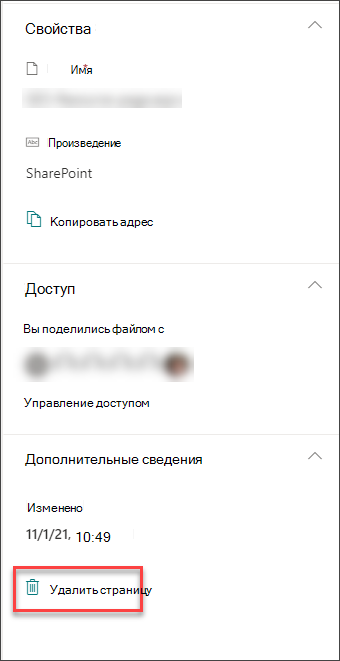
Вы также можете удалить страницу с помощью содержимого сайта SharePoint.
-
Перейдите на сайт, где находится страница.
-
На левой стороне навигации щелкните Страницы.
Если слева нет страницы, щелкните Контент сайта из Параметры

-
Выберите страницу, а затем щелкните много много нажатием (...) справа от выбранной страницы.
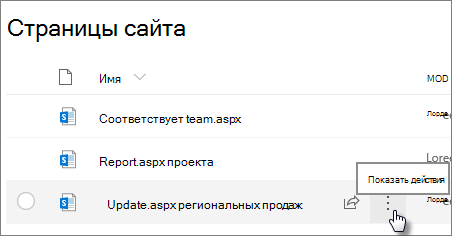
-
Нажмите кнопку Удалить.
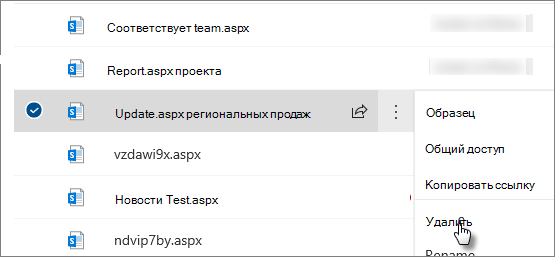
Примечание: При удалении страницы также удаляется любая навигация по сайту (например, боковая навигация). Однако другие прямые ссылки на страницу (например, внедренные ссылки в другой части сайта) не удаляются автоматически— их необходимо удалить вручную.
Если после удаления страницу необходимо восстановить, ее можно восстановить из корзины.
Примечание: Удаление и восстановление страницы сайта не влияет на ее историю версий. Если удалить и восстановить страницу, вы по-прежнему сможете получить доступ к ее истории версий.
Дополнительные сведения об управлении SharePoint страницами см. в этой SharePoint.










